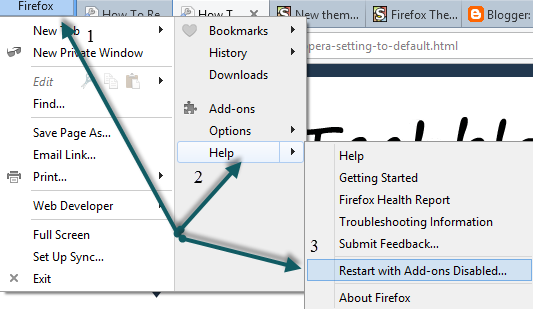Todos en el mundo usan su navegador para navegar por Internet, a veces se nos exige hacer cambios.
en la forma en que funciona el navegador de acuerdo a nuestras necesidades, te mostramos cómo mejorar la velocidad de navegación en Mozilla Firefox y actualizarlo hemos realizado algunos cambios y configuraciones del navegador, pero qué haremos si hacemos cambios y que han salido mal, pensaremos en reinstalar nuestro navegador, si lo hacemos perderemos todos nuestros datos guardados como marcadores, contraseñas guardadas y más cosas.
Así que en este caso, debería haber una manera de reiniciar nuestro navegador y hacer su configuración original sin afectar los datos del navegador, así que en este post veremos cómo reiniciar los cuatro navegadores principales.
Cómo reiniciar Mozilla Firefox
Mozilla Firefox es uno de los navegadores más populares en todos los rincones del mundo, proporciona muchos grandes plugins que se pueden utilizar para mejorar la capacidad de Mozilla Firefox, es el navegador más personalizable, pero un poco de tiempo de personalización puede no ser suficiente, así que si necesitamos reiniciarlo. Veamos cómo se hace.
1.) Primero haga clic en el botón naranja en la parte superior izquierda y luego haga clic en más para ayudar finalmente a hacer clic en reiniciar con la desactivación del plugin (ver imagen abajo.
Le preguntará si está seguro de que va a deshabilitar todos los módulos y reiniciar, haga clic en Reiniciar.
2.) Ahora se reinicia el firefox, y aparecerán dos opciones: iniciar mozilla firefox en modo seguro o reiniciar firefox, así que elige reiniciar firefox.
Así es como se puede reiniciar el navegador.
Ahora veamos cómo reiniciar la ópera.
Cómo reiniciar Opera Opera
Opera también es utilizado por muchos usuarios, opera no ofrece ninguna característica para restablecerlo mediante GUI, por lo que necesitamos eliminar sus archivos de preferencias. Veamos cómo restablecerlo eliminándolo del archivo de preferencias.
1) Abrir la ópera y en el tipo de barra de direcciones de la ópera: aprox., luego pulsar Enter, ver imagen de abajo
2.) Ahora, en la ventana abierta, copie el camino preferiblemente a la Ópera, vea la imagen de abajo.
3.) Ahora copie esto en la ventana de ejecución (Winkey + R) para abrir este repertorio de ópera, vea la imagen de abajo.
4.) Ahora, en este directorio, busque el archivo
Esta es ahora su apuesta de ópera están de nuevo por defecto, ahora vamos a ver cómo restablecer la configuración es en google chrome.
Cómo restablecer Google Chrome
Google Chrome tiene muchas extensiones similares a Mozilla firefox que mejoran el rendimiento de google chrome, pero recientemente Google ha realizado actualizaciones para su nueva versión que incluye muchas nuevas características integradas como la apertura de pestañas recientemente cerradas.
Veamos cómo restablecer Google chrome.
1.) Ve a la página de configuración de Google Chrome y, en esta página, haz clic en Mostrar más configuración; consulta la imagen de
abajo.
[#Z]
[#Z]
2.) Ahora, desplácese hasta el final de la página, y verá la opción de reiniciar y actualizar su navegador, haga clic en este botón, ver la imagen de abajo.
[#Z]
Ahora tu Google Chrome se ha restablecido a la configuración predeterminada, ahora puedes ver cómo resetear Internet Explorer.
Cómo restablecer Internet Explorer
Internet Explorer viene preinstalado con Windows, muchos usuarios lo utilizan como navegador por defecto, pero durante un tiempo algunos cambios en la configuración lo hacen poco fiable para el usuario, en cuyo caso deberíamos al menos intentar reiniciar Internet Explorer una vez antes de elegir otro navegador.
1. Haga clic en Herramientas, luego haga clic en Opciones de Internet para abrir la página de configuración en Internet Explorer, ver la imagen de abajo
.
[#Z]
2.) Ahora, haga clic en la pestaña Avanzado en el cuadro de abajo, verá una opción para reiniciar Internet Explorer.
[#Z]
Todo esto se trata de reiniciar y actualizar el navegador, si tienes alguna pregunta por favor haz un comentario y no olvides registrarte y seguir el blog.
Otros consejos interesantes:
- Cómo acelerar fácilmente tu navegador Chrome Hoy, voy a compartir para ti algunos consejos y configuraciones que podrás acelerar el navegador Chrome. ¿Sabías que los expertos dicen que Google Chrome es uno de los navegadores web más populares?
- Cómo convertir tus aplicaciones Android a Chrome Extensions Además de ser una plataforma de código abierto, una gran cosa que une a Android y Chrome es la palabra Google. Ya tenemos varias aplicaciones en Play Store y Chrome Web Store que permiten la conexión de Android……
- Cómo silenciar el sonido de la pestaña del navegador en Chrome, Safari y Firefox Cómo silenciar el sonido de la pestaña del navegador en las páginas web de Chrome, Safari y Firefox puede reproducir el sonido automáticamente utilizando HTML5. La mayoría de los navegadores web modernos incluyen un indicador de audio….
- Teclas de acceso directo de Google Chrome A continuación se muestra una lista de los principales accesos directos a las teclas de acceso directo de Google Chrome Descripción Alt + Inicio Abrir la página principal. Retroceso o Alt + flecha izquierda Guardar una página. Alt + flecha derecha…..
- Los 10 mejores consejos de Google Chrome Conoce los métodos abreviados de teclado Google Chrome tiene docenas de métodos abreviados de teclado diferentes que pueden ayudarte a mejorar tu productividad. A continuación encontrará algunas de nuestras camisetas favoritas. Ctrl + 1-8 = Presione….
[#Z]